۸ راه ساده برای زیباتر کردن محیط رابط کاربری OneUI گوشیهای سامسونگ
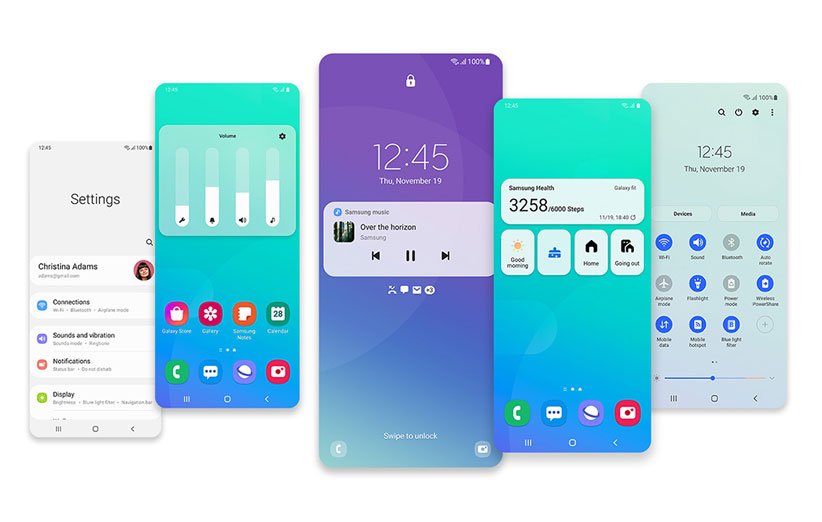
شخصیسازی گوشی های اندرویدی یکی از مهمترین نقاط قوت آنهاست. شرکتهای مختلف سعی میکنند با ارائهی ویژگیهای مختلف در رابط کاربری خود، کاربران را بیشتر به محصولات خود جلب کنند. رابط کاربری OneUI سامسونگ هم در طول چند سال گذشته ویژگیهای جذاب زیادی را بهخود دیده است که میتوان با بهرهگیری از آنها، ظاهر زیباتری به گوشیهای گلکسی خود بخشید.
در این مطلب قصد داریم شما را با ۸ راه ساده آشنا کنیم که میتوانید به کمک آنها رابط کاربری گوشی سامسونگ خود را سادهتر و دوستداشتنیتر کنید. پیش از اینکه به سراغ آموزش این نکات برویم، بگذارید خیالتان را راحت کنیم که قرار نیست وقت شما را با کارهای سادهای مانند تغییر تصویر پسزمینه یا تمها و آیکن اپها که همه با آن آشنا هستند تلف کنیم و قصد داریم روی ویژگیهای کمتر شناخته شده تمرکز کنیم.
۱. نوار ناوبری را پنهان کنید
اولین قدم برای ایجاد تفاوت در ظاهر رابط کاربری گوشی گلکسی شما این است که استفاده از نوار ناوبری تکراری را که سالهاست در سیستم عامل اندروید دیدهایم کنار بگذارید و بهجای آن از ژستهای حرکتی استفاده کنید. برای این کار لازم است پس از ورود به بخش تنظیمات گوشی، بخش Display را انتخاب کنید و از بخش Navigation bar گزینهی Swipe gestures را فعال کنید.
برای شخصیسازی بیشتر، میتوانید گزینهی Gesture hint را هم غیر فعال کنید تا دستگیرهی ناوبری که در پایین صفحه نمایش داده میشود هم پنهان شود. پس از این، دیگر صفحه نمایش شما با عناصر مختلف رابط کاربری اشغال نخواهد شد و ظاهری سادهتر، مرتبتر، مدرنتر و مینیمالتر خواهد داشت.
۲. بههمریختگی آیکنهای روی صفحه را با استفاده از Edge Panels سامان دهید
Edge Panels یکی از کاربردیترین ویژگیهای رابط کاربری OneUI سامسونگ است که به شما امکان میدهد فهرستی از اپلیکیشنهایی که بیشترین استفاده را از آنها دارید تهیه کنید و از قرار دادن همهی آنها در صفحهی هوم گوشی بینیاز شوید. برای دسترسی به این بخش تنها لازم است دستگیرهی مشخص شده را که در لبهی کناری نمایشگر قرار دارد لمس کنید و آن را به سمت مرکز بکشید. همچنین، علاوه بر اپلیکیشنها میتوانید به ویجتها و ابزارهای کاربردی مختلف دیگری هم دسترسی سریع داشته باشید.
دستگاههای سامسونگ سالهاست به Edge Panels مجهز هستند و این ویژگی بهاندازهای موفق بوده که سایر برندها هم نمونههای مشابهی از آن را ارائه میکنند. برای فعال کردن این ویژگی کافی است پس از ورود به بخش تنظیمات و قسمت Dispaly، گزینهی مربوط به Edge Panels را فعال کنید.
۳. از ویجتهای ساعت گوگل که ظاهری ساده و مینیمال دارند استفاده کنید
پس از پنهان کردن نوار ناوبری و آیکن اپها، حالا صفحه نمایش شما فضای خالی بسیاری دارد که میتوانید با استفاده از ویجتهای ساعت گوگل آن را پر کنید. البته سامسونگ هم ویجتهای ساعت اختصاصی خودش را دارد، اما از نظر ما ویجتهای گوگل، بهلطف زبان طراحی جدید Material You، ظاهر جذابتری دارند.
برای اضافه کردن این ویجتها به صفحهی هوم باید مراحل زیر را طی کنید:
- انگشت خود را برای مدتی طولانی روی یک فضای خالی در صفحهی هوم نگه دارید تا منوی تنظیمات آن ظاهر شود. سپس گزینهی Widgets را انتخاب کنید.
- وارد بخش Clock شوید و از منوی موجود ویجت مورد نظر خود را انتخاب کنید و انگشت خود را روی آن نگه دارید و آن را به روی صفحهی هوم منتقل کنید. سپس حالت Transparent را که در صفحه ظاهر شده تنظیم کنید.
- اندازهی ویجت را بهدلخواه خود تنظیم کنید تا فضای خالی روی صفحهی هوم را پر کند.
۴. برچسب آیکن اپها را پنهان کنید
یکی دیگر از راههایی که میتوانید ظاهر رابط کاربری OneUI گوشی خود را سادهتر و زیباتر کنید این است که برچسب نام آیکن اپها را پنهان کنید. به هر حال ما اپها را از روی ظاهر آیکن آنها میشناسیم و از همین طریق آنها را پیدا میکنیم، پس لزوما نیازی نیست که نام آنها هم در زیر آیکن نوشته شود و با سوژههای موجود در تصویر پسزمینه تداخل داشته باشد.
برای این کار باید از اپلیکیشن Good Lock سامسونگ استفاده کنید. پس از باز کردن این اپ، ماژول Home Up را انتخاب کنید، به قسمت Home Screen بروید و گزینهی Hide app icon label را فعال کنید.
۵. چینش منوی اپلیکیشنها را تغییر دهید
در نگاه اول شاید فکر کنید انجام این کار کمی بیش از حد وسواسی است، اما پس از پایان کار متوجه زیباتر شدن محیط کاربری گوشی خود خواهید شد. در اپلیکیشن Good Lock به ماژول Home Up و سپس قسمت Home Screen بروید و چینش اپها را به 7×4 تغییر دهید.
البته رابط کاربری OneUI بهصورت پیشفرض و بدون نیاز به Good Lock هم به شما امکان میدهد اپها را در حالتهای 5×4 یا 6×4 و 5×5 یا 6×5 بچینید. اما مدل 7×4 بهصورت پیشفرض در دسترس نیست و البته ظاهر یکپارچهتری به اپ دراور گوشی شما میبخشد.
پس از تنظیم این چینش، دوباره به صفحهی هوم برگردید و منوی اپلیکیشنها را باز کنید. در این مرحله تغییری که ایجاد شده را حس خواهید کرد و خواهید دید که دیگر منوی اپها مثل سابق شلوغ نیست و اپها فشرده درکنار یکدیگر قرار ندارند. البته اگر برچسب نام آنها را هم حذف کرده باشید ظاهر زیباتری خواهد داشت.
۶. چینش منوی Recent Apps را تغییر دهید
رابط کاربری سامسونگ به شما اجازه میدهد نحوهی نمایش اپهایی که اخیرا استفاده کردهاید را هم تغییر دهید. برای اینکه در این بخش آزادی عمل بیشتری برای اعمال تغییرات داشته باشید، بهتر است باز هم از اپ Good Lock استفاده کنید.
پس از ورود به اپ و انتخاب ماژول Home Up، به سراغ گزینهی Task Changer بروید و از بین گزینههای موجود در بخش Layout Type که شامل List ،Grid ،Stack ،Vertical List و Slim است یکی را انتخاب کنید.
با انتخاب هر یک از این گزینهها، یک پیشنمایش از نحوهی نمایش منوی Recent Apps برای شما به نمایش درمیآید.
۷. اپهایی که از آنها استفاده نمیکنید را حذف یا پنهان کنید
یک کاربر معمولی تقریبا بین ۴۰ تا ۸۰ اپ روی گوشی خود دارد که بیشتر آنها هر روز مورد استفاده قرار نمیگیرند و حتی شاید بعضی از آنها به ندرت استفاده شوند. به علاوه، رابط کاربری OneUI هم تعدادی اپ پیشفرض دارد که پیش از خرید و راهاندازی گوشی روی آن نصب شدهاند.
بنابراین تعداد اپلیکیشنهایی که ممکن است هر روز از آنها استفاده نکنیم بسیار بالاست و بهتر است آنهایی که مستمر استفاده نمیشوند را از منوی اپلیکیشنها مخفی کنیم. البته اگر وجود این اپها برای ما اهمیتی ندارد، بهترین گزینه حذف آنهاست. اما اگر تمایل دارید روی گوشی شما در دسترس باشند، میتوانید با مخفی کردن آنها ظاهر گوشی را سادهتر و خلوتتر کنید.
برای این کار، روی هر محیطی از صفحهی هوم را نگه دارید تا منوی جدید ظاهر شود، سپس با ورود به بخش Setting از پایین صفحه، گزینهی Hide Apps و سپس اپهایی که میخواهید پنهان کنید را انتخاب کنید.
۸. پوشهها را به حالت پاپآپ باز کنید
پوشههایی که روی صفحهی هوم و منوی اپلیکیشنها قرار دارند بهصورت پیشفرض در هنگام باز شدن تمام صفحه را اشغال میکنند. در این حالت، اگر با یک دست خود با گوشی کار میکنید، قطعا دسترسی به اپهایی که در بالای صفحه قرار دارند دشوار خواهد شد.
با استفاده از اپ Good Lock میتوانید نحوهی نمایش پوشهها را بهگونهای تغییر دهید که بهصورت پاپآپ باز شوند و کل صفحه را نپوشانند. برای این کار پس از ورود به اپ، از ماژول Home Up گزینه Folder را انتخاب و Popup Folder را فعال کنید. در همین بخش میتوانید ظاهر پوشه را هم شخصیسازی کنید.
اگر مایل باشید میتوانید با ایجاد پوشههای مختلف برای دستهبندی اپها، ظاهر مینیمالیستیتری به صفحهی هوم ببخشید. کافی است تمام اپهای ضروری خود را در یک پوشه قرار دهید و آن را در گوشهای از صفحه بگذارید تا زیبایی تصویر پسزمینه زیر آیکنهای مختلف پنهان نشود.
ظاهر گوشی سامسونگ خود را زیباتر کنید
تکنولوژی باید به ما اجازهی خلاقیت بدهد و نباید محدودیت بیافریند. اینکه یک تصویر پسزمینهی زیبا تنها بهدلیل محدودیتهای نرم افزاری زیر انبوهی از اپها و نوشتهها پنهان بماند منصفانه نیست. همچنین، درست نیست همیشه در میان انبوهی از اپهایی که در اپ دراور وجود دارند بهدنبال اپ مورد نظر خود بگردیم.
اگرچه این اتفاقات ساده بهنظر میرسند، اما در تجربهی کاربری روزانهی ما تاثیرگذار خواهند بود. خوشبختانه با کمک نکاتی که بالاتر به آنها اشاره شد میتوانیم رابط کاربری گوشی سامسونگ خود را زیباتر کنیم و حسوحال تازهتری به آن ببخشیم.
منبع: Make Use Of
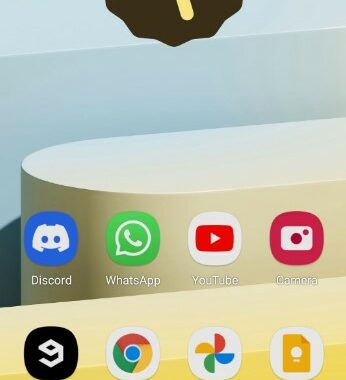
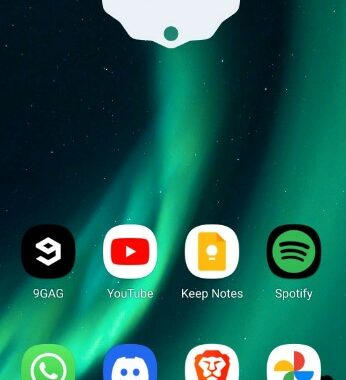
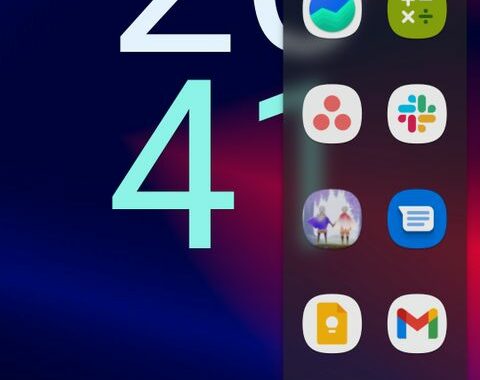
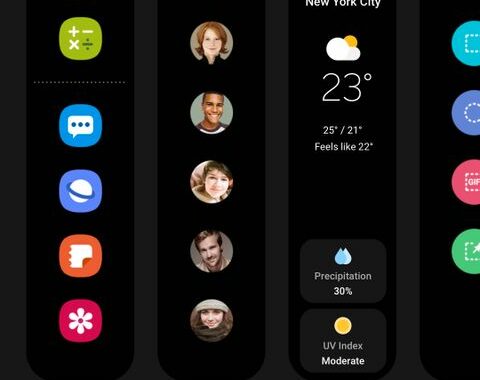
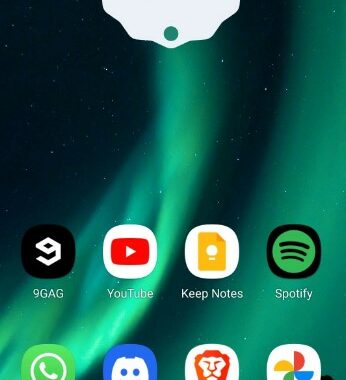
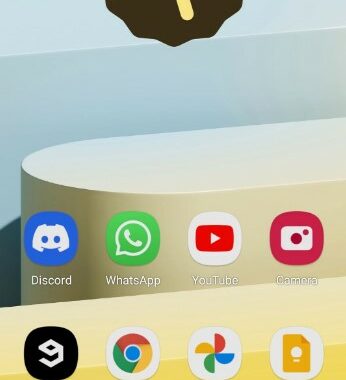

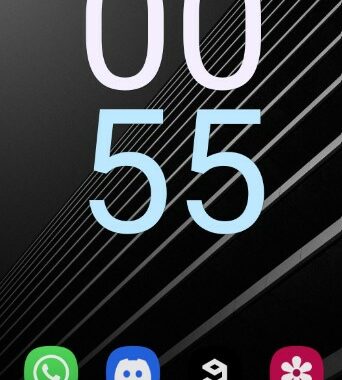

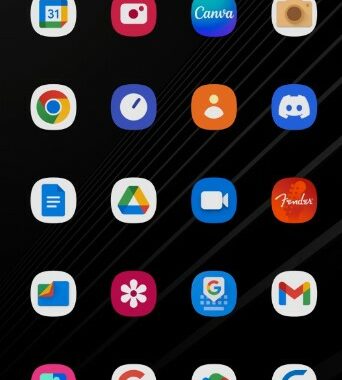
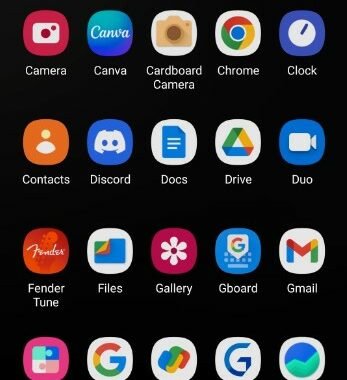
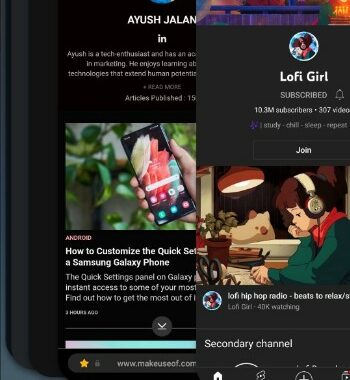
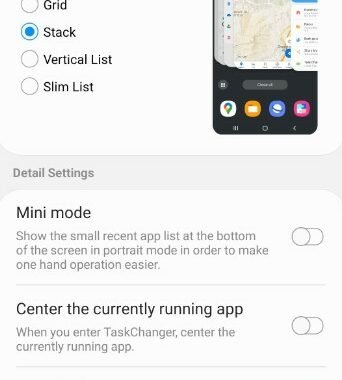
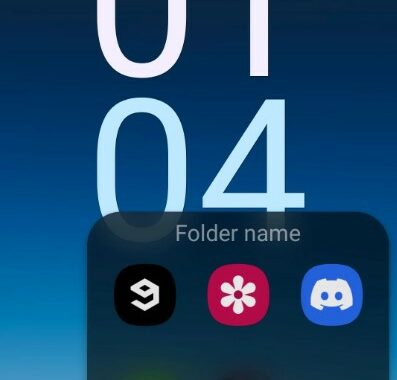



من گوشیم A23 4g هست و برنامه گود لاک با گوشی من سازگار نیست چون مدلش تقریبا پایینه اما با برنامه fine lock تمام ماژول های اون رو اجرا می کنم . این ترفند رو یک نفر در کامیونیتی سامسونگ بهم گفت . البته باید کمی بیشتر از حالت معمول از گوشی سر دربیاری تا بتونی این ترفند رو پیاده کنی .
سلام از کجا میشه تشخیص داد که گوشی چند بیته ؟ ۳۲ یا ۶۴
سلام لازم دونستم بگم که همه ی امکانات good luck فقط برای گوشی های پرچمدار هست و روی میان رده ها کار نمیکنه پس بیخودی اینترنت هدر ندید❤
برات متاسفم دوست عزیز وقتی اطلاعی ندارید بهتره وقت و اینترنتتون رو صرف گمراه کردن بقیه نکنید 🙏🏻
اتفاقا گودلاک روی میانرده ها هم بدون هیچ مشکلی نصب میشه با توجه به روشی که دوستان در نظرات زیر گفتن💜
سلام
برای استفاده از good look اول سیمکارت خود را خارج سپس حافظه پنهان و موقت galaxy store را پاک و سپس فیلتر شکن را روشن کنید و وارد galaxy store شوید
من هرچی تو گلکسی استور گشتم برنامه ی Good Lock رو پیدا نکردم اگه میشه راهنمایی کنید
گوشیم هم A224g هست
اپلیکیشن good lock رو اگه نصب کنی دیگه تا ته شخصی سازی در گوشی های اندرویدی رو رفتی . برای ایران تحریمه ولی حالا روشش اینه که سیم کارت هاتو در بیاری و گوشیتو به وای فای وصل کنی و بعدش vpn رو روشن کنی و بعدش هم اپلیکیشن گلکسی استور رو clear data و clear cache بزنی و بعدش بری داخل اپلیکیشن، سپس good lock رو سرچ کنی ، بهترین روش اینه چون سیمکارت ها دیگه ردیابی نمیشن البته من خودم هر ۳ ماه یه بار اینکار رو میکنم چون می ترسم خشاب سیمکارت آسیب ببینه و این که زیاد باز و بسته میشه ممکنه خراب بشه بنابر این دنبال یه روش میگردم که بدون دراوردن سیمکارت بشه انجامش داد ولی تاحالا پیدا نکردم . همچنین اپلیکیشن tiktok هم مثل گودلاک کار نمیکنه و باید برای اونم سیمکارت در بیاری قند شکن وصل کنی کلیر کش و کلیر دیتا بزنی و بری داخلش امیدوارم درست توضیح داده باشم
دوست عزیز ببین اون گوشی هایی که one ui نسخه core دارند که مخصوص گوشی های میان یا پایین رده شه 《در گوشی های سریa و m و فکر کنم گلکسی کوانتم در سری ای و ام :
سری ۰ مثل ۰۳ اسش هم شاملشه
۱۰ به بعد ۱۱ و ۱۲ و ۱۳
۲۰ به بعد
اما سی به بعد آخرشه》که نسخه ساده one ui است و بر مبنا به اندورید نسخه گو است که شیائومی هم می یو ای گو است و متاسفانه گوشی شما جزو لیست است که یکی از کمی هایش نداشتن گود لاک است
تو نت سرچ کن از خود سایت سامسونگ نصبش کن
از سایت سامسونگ که نصب نمیشه
ای کاش اموزش استفاده از اپلیکیشن Good Lock رو بگید
درود دوست عزیز، حتما جزو برنامههامون هست، چون خیلی امکانات شخصیسازی زیادی رو ارائه میکنه.